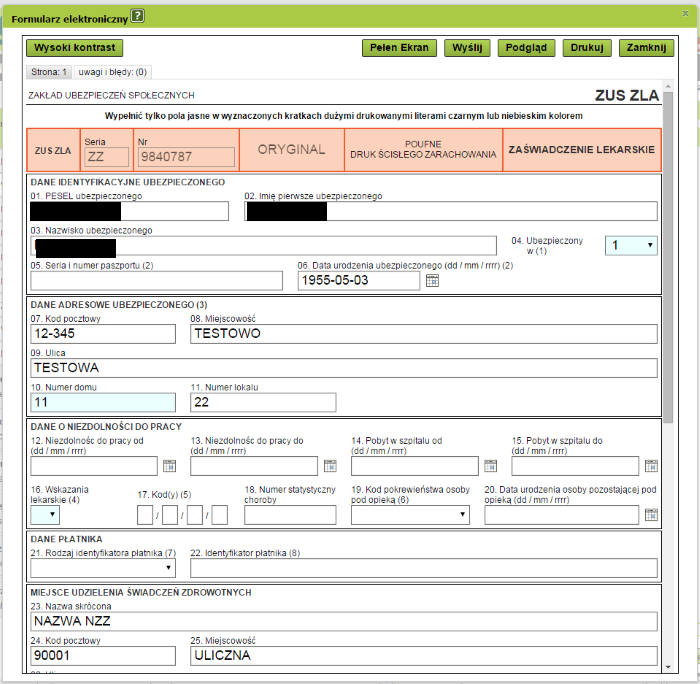Proces wystawienia lub elektronizacji zaświadczenia lekarskiego jest obsługiwany za pomocą kreatora. W zależności od wybranych w kroku 1 ustawień sumaryczna liczba kroków kreatora wynosi od 4 do 6.
Omówienie poszczególnych kroków kreatora
Podstawowe dane zaświadczenia
W tym kroku lekarz powinien wybrać datę wystawienia zaświadczenia (tylko w trybie alternatywnym, w trybie bieżącym pole jest automatycznie wypełniane bieżącą datą), miejsce ubezpieczenia pacjenta, oraz określić czy zaświadczenie jest wystawiane na opiekę.

Dane ubezpieczonego
W tym kroku lekarz powinien podać numer PESEL ubezpieczonego lub serię i numer jego paszportu, co pozwoli na wyszukanie ubezpieczonego w KSI. Jeśli dane ubezpieczonego zostaną znalezione, a lekarz potwierdzi, że są poprawne, pola z imieniem, nazwiskiem i datą urodzenia zostaną wypełnione automatycznie oraz automatycznie zostanie zaznaczona opcja Dane zgodne. Lekarz będzie również mógł wybrać z listy adres pobytu ubezpieczonego. Jeśli dane z KSI są błędne lub ubezpieczony nie został znaleziony, właściwe dane osobowe i adres należy wprowadzić ręcznie.
Jeśli dane są poprawne, ale nazwisko w CRU nie jest aktualne, użytkownik zaznacza opcję Nieaktualne nazwisko. Wtedy imię zostaje uzupełnione wartością z repliki, natomiast pole nazwisko w sekcji Poprawne dane ubezpieczonego odblokowuje się do edycji i użytkownik może wprowadzić aktualne nazwisko osoby ubezpieczonej.
Jeśli dane są niepoprawne (niezgodność identyfikatora z imieniem i nazwiskiem wskazująca na wyszukanie niewłaściwej osoby w CRU) – użytkownik może ponownie wpisać identyfikator ubezpieczonego (poprawiony) i sprawdzić jeszcze raz; jeśli dane nie zostaną znalezione system prezentuje odpowiedni komunikat. W przypadku identyfikatora niezgodnego z danymi identyfikacyjnymi użytkownik zaznacza opcję Niezgodne dane identyfikacyjne, a gdy nie znaleziono w CRU danych pacjenta - opcję Brak danych (uzupełnienie automatyczne). Następnie należy podać poprawne imię i nazwisko ubezpieczonego oraz dane adresowe.
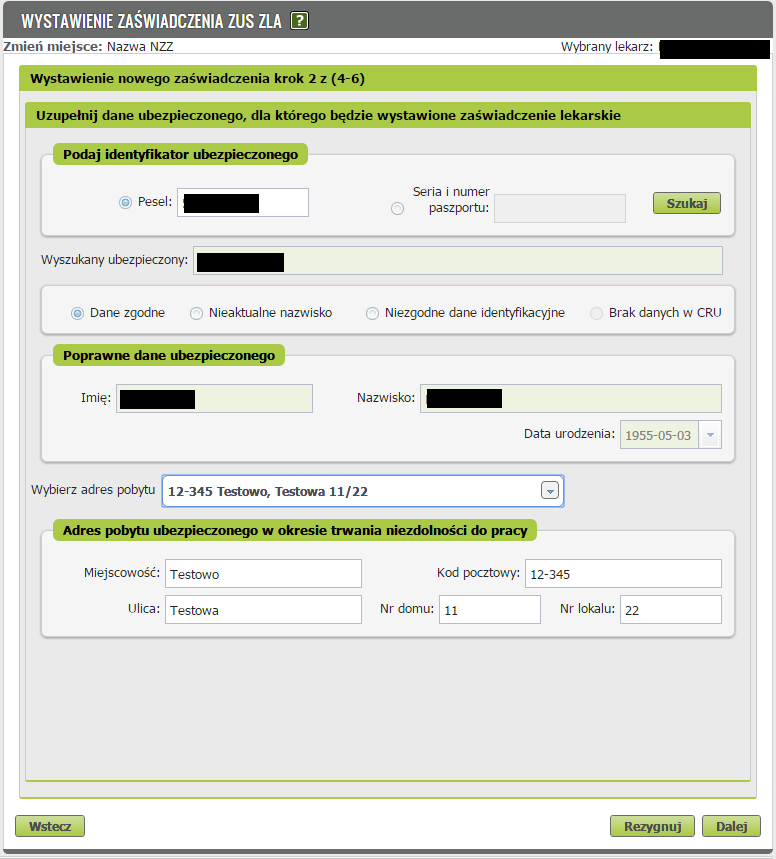
Dane płatnika
Kolejny krok pozwala na wybranie, dla jakich płatników ma być wystawione zaświadczenie. Jeśli w poprzednim kroku dane ubezpieczonego zostały znalezione w KSI, w tabeli pojawią się płatnicy powiązani z ubezpieczonym. Jeśli brakuje jakiegoś płatnika, można dopisać jego dane po wciśnięciu przycisku Dodaj nowego płatnika. Pole wyboru w tabeli w pierwszej kolumnie określa czy dla danego płatnika będzie wystawione zaświadczenie. W przypadku gdy okres niezdolności do pracy przypada w całości po ustaniu zatrudnienia należy zaznaczyć kwadrat w ostatniej kolumnie.
Domyślnie płatnik zostanie powiadomiony o wystawieniu zaświadczenia w przypadku, gdy chociaż jeden dzień okresu niezdolności do pracy osoby, której Zaświadczenie Lekarskie zostało wydane, przypada w okresie zatrudnienia u danego płatnika. Zaznaczenie kwadratu w ostatniej kolumnie spowoduje, że dany płatnik nie zostanie poinformowany o wystawieniu zaświadczenia.

Dodaj płatnika
Okno pojawiające się po kliknięciu przycisku „Dodaj nowego płatnika” umożliwia wprowadzenie nowego powiązania płatnika z ubezpieczonym wyłącznie na czas wystawiania zaświadczenia; dane nie są zapisywane w danych ubezpieczonego, jedynie na zaświadczeniu lekarskim.
Po wprowadzeniu jednego z identyfikatorów płatnika (numer NIP lub numer Pesel lub Seria i numer paszportu) i naciśnięciu przycisku „Szukaj” następuje próba wyszukania danych płatnika w replice KSI (Centralny Rejestr Płatników). Jeśli dane zostaną znalezione, pole Nazwa płatnika zostanie uzupełnione nazwą wyszukanego płatnika (lub jego nazwą skróconą lub imieniem i nazwiskiem płatnika składek) i będzie tylko do odczytu. W przeciwnym wypadku użytkownik może wpisać nazwę płatnika. Pokaże się również informacja, czy dodany płatnik posiada profil PUE.

Dane osoby pod opieką
Jeśli zaświadczenie jest wystawiane na opiekę, w tym kroku należy podać dane osoby pozostającej pod opieką ubezpieczonego, tj. datę urodzenia oraz typ pokrewieństwa. Osobę pod opieką można wybrać ze znalezionych w KSI lub wpisać jej dane ręcznie.

Dane o niezdolności do pracy
W tym kroku należy uzupełnić początek i koniec okresu niezdolności do pracy oraz podać początek i koniec ewentualnego pobytu w szpitalu przypadającego w czasie ustalonej niezdolności do pracy. Można również wskazać, że niezdolność do pracy przypada na okres pobytu w innym niż szpital stacjonarnym ZOZ. Następnie trzeba podać numer statystyczny choroby lub skorzystać z wyszukiwarki chorób, wybrać kody literowe i określić wskazania lekarskie. Można obejrzeć listę ostatnich zaświadczeń wystawionych pacjentowi przez różnych lekarzy, wciskając przycisk Pokaż zaświadczenia pacjenta.
Jeżeli w kroku pierwszym kreatora zaświadczenia lekarskiego zaznaczono opcję „Zaświadczenie wystawione na opiekę”, to pole numer statystyczny choroby lekarz będzie mógł pozostawić puste, natomiast pole wskazania lekarskie wypełniane będzie obowiązkowo.

Wyszukanie choroby
Wciśnięcie przycisku „Wyszukaj chorobę” w oknie z danymi dotyczącymi niezdolności do pracy otwiera widok, w którym lekarz może wyszukać chorobę po fragmencie kodu lub nazwy choroby.

Uzasadnienie
Jeśli zaświadczenie zostało wystawione całkowicie lub częściowo na okres wsteczny, w kreatorze pojawi się dodatkowy krok, w którym lekarz powinien podać uzasadnienie wystawienia takiego zaświadczenia.
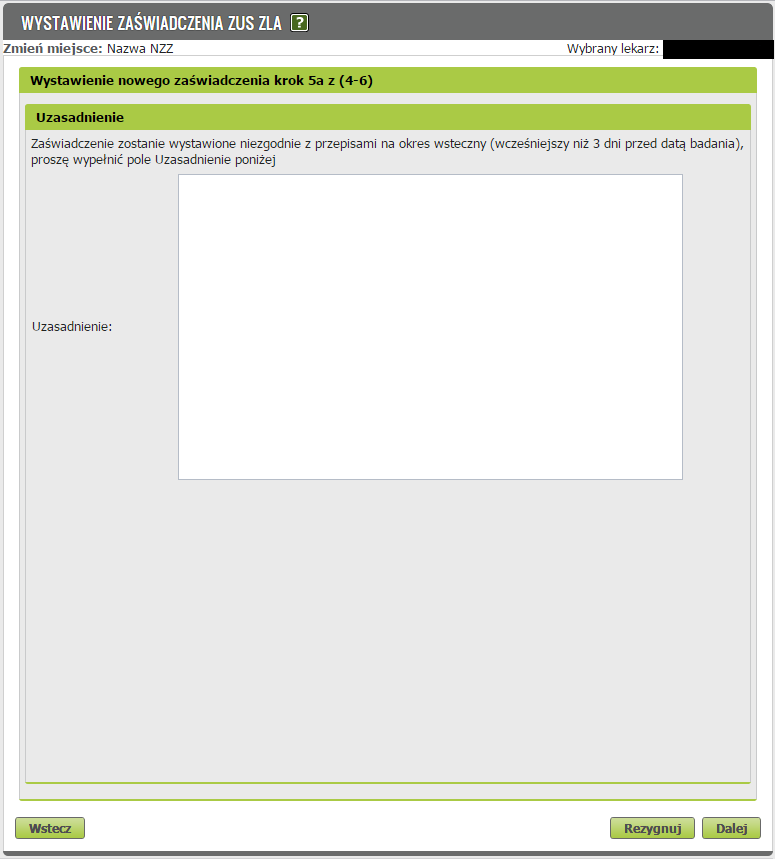
Podsumowanie
W podsumowaniu lekarz ma możliwość sprawdzenia poprawności danych wprowadzonych do zaświadczenia. W przypadku pomyłki może cofnąć się do poprzednich kroków i wprowadzić zmiany, dane w podsumowaniu są nieedytowalne.

Informacja o podziale zaświadczenia wystawionego częściowo na okres wsteczny
Jeśli daty niezdolności do pracy wpisane przez lekarza obejmują częściowo okres wsteczny, na koniec kreatora wyświetlone mu zostanie okienko, informujące o podziale zaświadczenia.

Wystawienie wniosku o rehabilitację leczniczą PR-4
Jeśli numer statystyczny choroby wpisany przez lekarza w zaświadczeniu należy do aktualnego słownika profili rehabilitacji, system zaproponuje skierowanie pacjenta na rehabilitację leczniczą. W przypadku akceptacji komunikatu przez Lekarza, system umożliwi przejście do wystawiania wniosku o rehabilitację leczniczą ZUS (PR-4), wprowadzając automatycznie na wniosku następujące dane pobrane z Zaświadczenia Lekarskiego:
- dane ubezpieczonego,
- numer statystyczny choroby,
- okres niezdolności do pracy,
- pobrany ze słownika profili rehabilitacji - profil rehabilitacji.

Elektronizacja zaświadczeń
Dane płatnika
Jeśli lekarz elektronizuje druk zwolnienia, krok kreatora, w którym należy wybrać płatników ubezpieczonego, różni się od analogicznego kroku w trybie bieżącym. Lekarz może wybrać numery zaświadczeń dla odpowiednich płatników.

Kliknięcie w link „Przypisz numer” w widoku z płatnikami ubezpieczonego pozwala przypisać płatnikom odpowiednie numery formularzy wystawionych w trybie alternatywnym.

Elektronizacja błędnych zaświadczeń
Jeżeli na formularzu ZUS ZLA wystawionym w trybie alternatywnym lekarz popełni błąd, który nie będzie pozwalał na pozytywne przejście walidacji w kreatorze zaświadczenia lekarskiego w trybie alternatywnym, wtedy przy próbie przejścia do kolejnego kroku lub wysłania dokumentu otrzyma komunikat sugerujący weryfikację wpisanych danych lub przejście do trybu błędnej elektronizacji.
W tym trybie dane z zaświadczenia należy wprowadzić do formularza, w którym format wprowadzanych danych może być dowolny, a wypełnienie żadnego z pól nie jest wymagane. Lekarz powinien przejść do trybu błędnej elektronizacji, jeśli zapomniał wypełnić jakiegoś pola w papierowym zaświadczeniu lub wpisał do niego dane w niewłaściwym formacie. Wystawione w ten sposób zaświadczenie jest anulowane od razu po zelektronizowaniu, a lekarz może wybrać jedną z dwóch przyczyn anulowania: błąd obejmujący datę wystawienia zaświadczenia lub błąd w jednym z pozostałych pól, nieobejmujący tej daty. Może też od razu wystawić kolejne zaświadczenie w miejsce błędnego.
W trakcie walidacji zaświadczenia wydanego w miejsce błędnego następuje walidacja zgodności danych zaświadczenia anulowanego z nowo wystawionym, w trakcie którego pomijana jest kwestia wielkości liter. Zakres walidacji jest zależny od powodu anulowania. Przykładowo, przy korekcie danych płatnika zakładane jest, że dane ubezpieczonego powinny być zgodne z anulowanym.